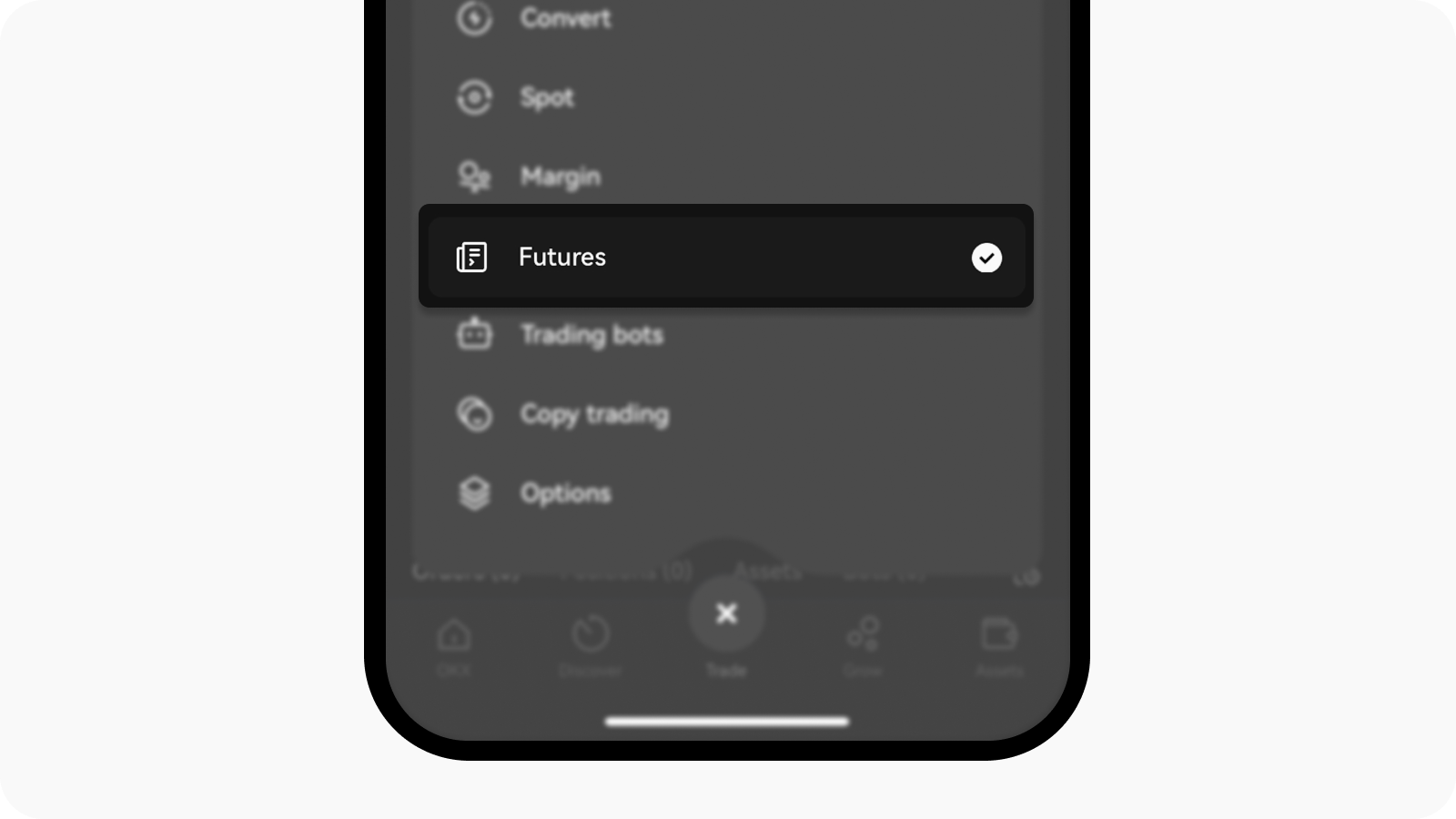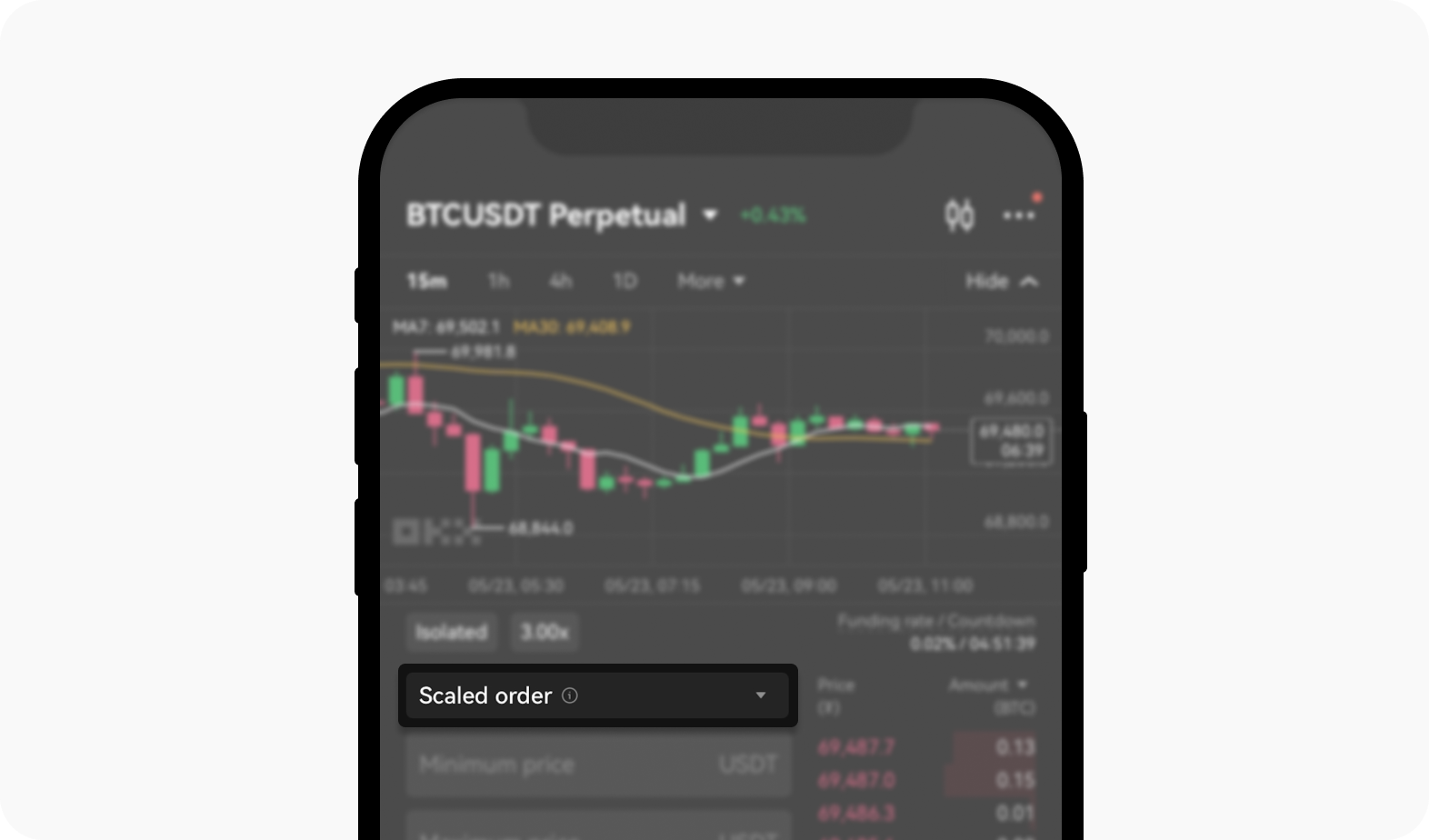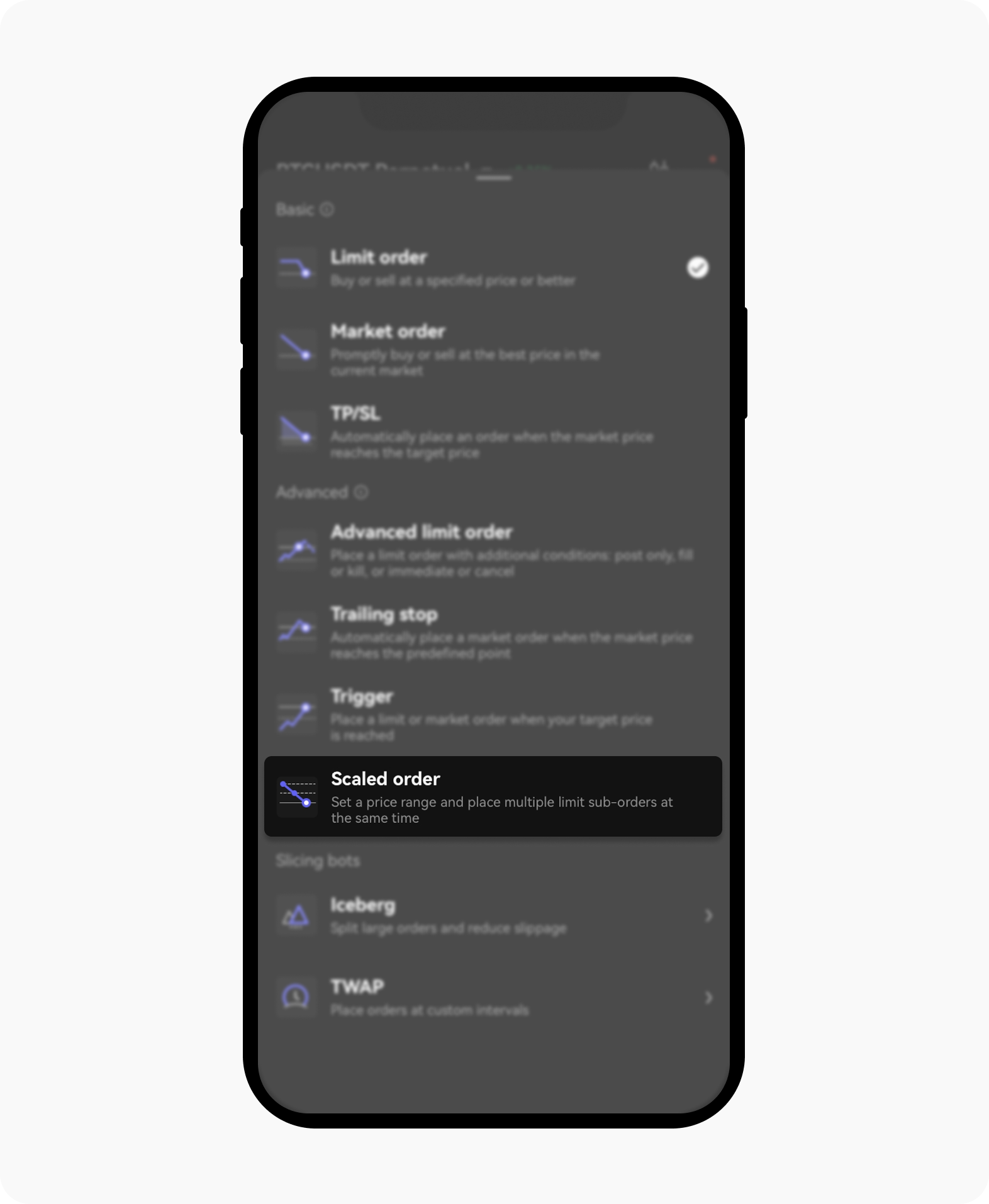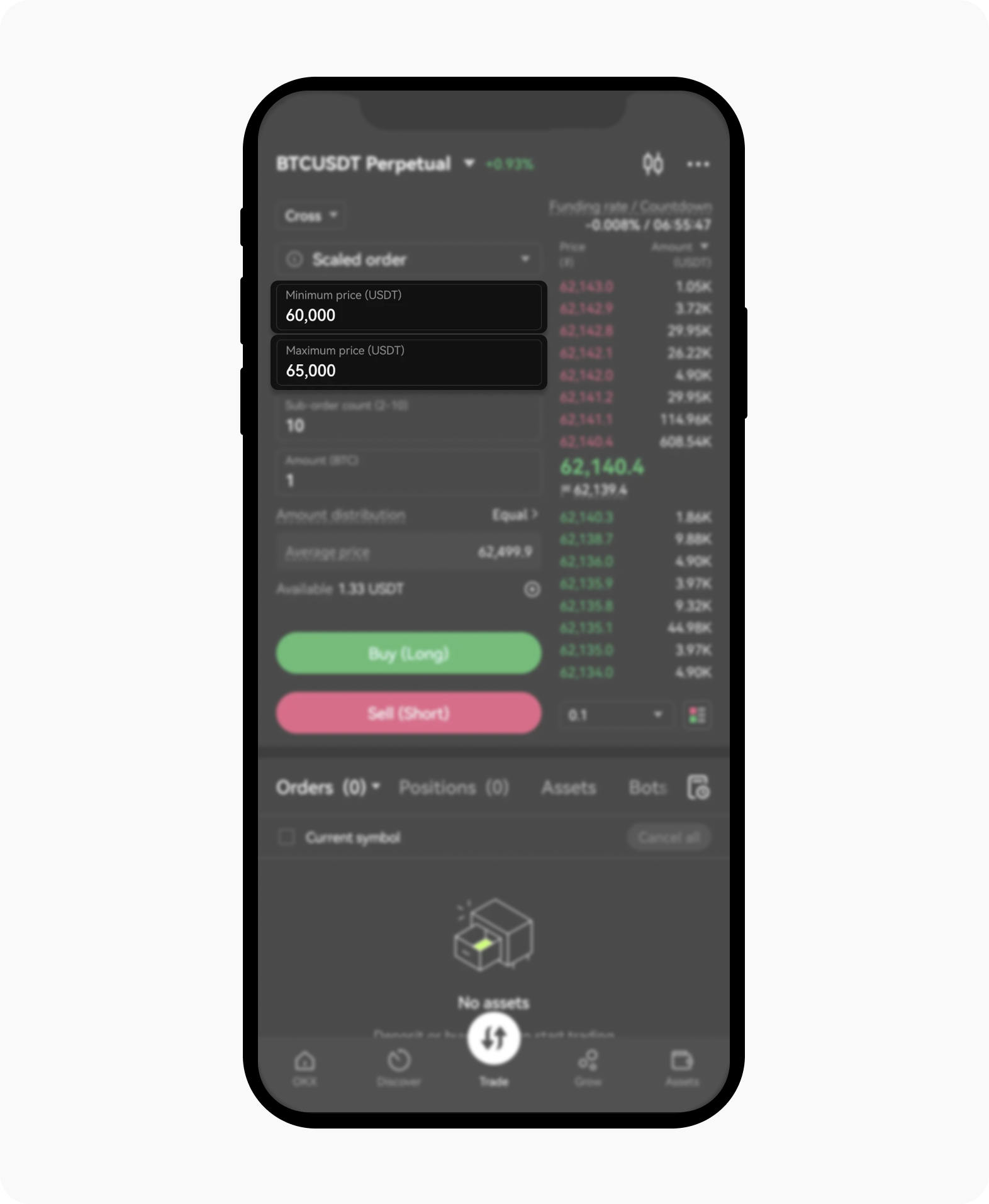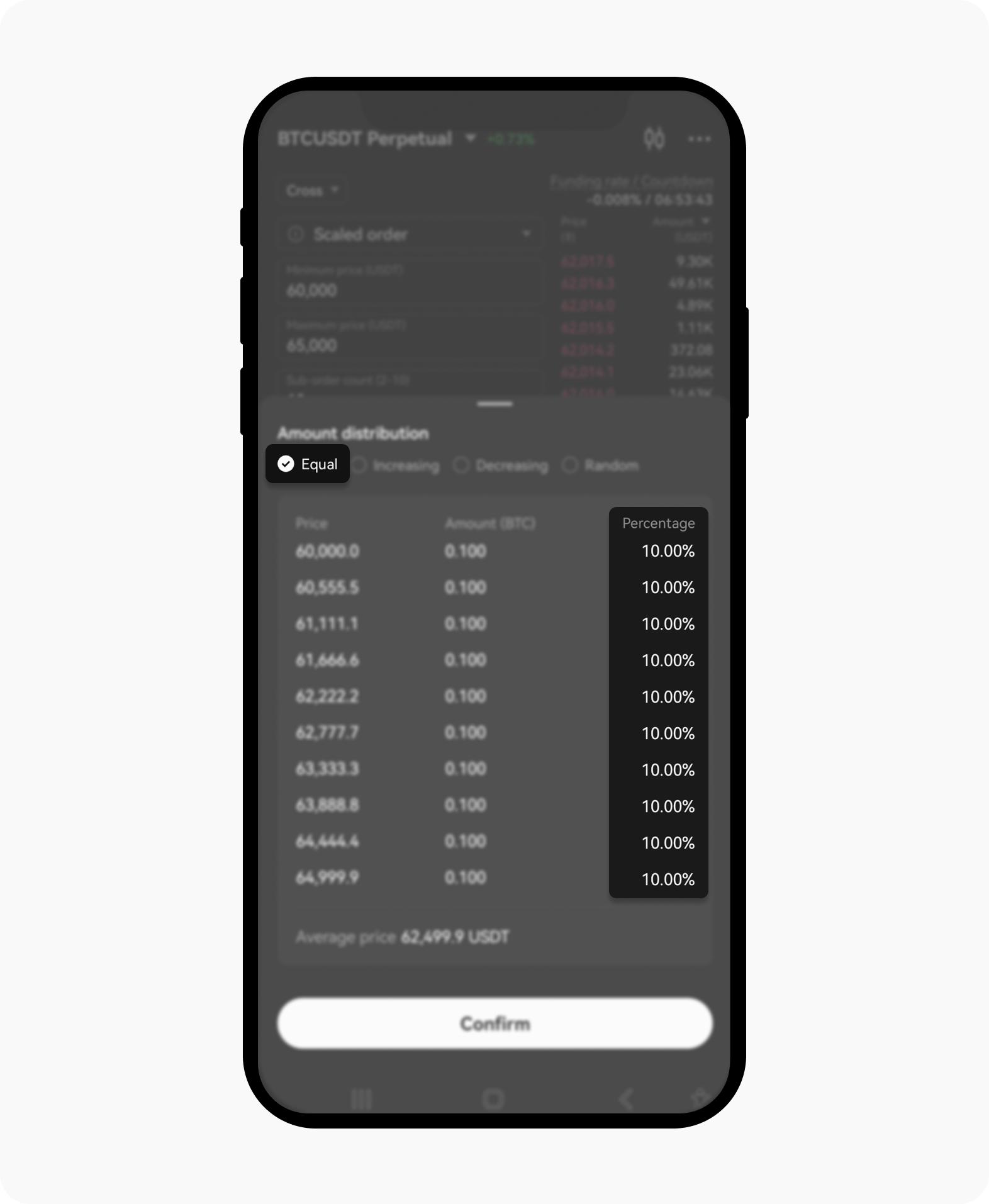Як виставити масштабований ордер для торгівлі ф’ючерсами?
Що таке масштабований ордер?
Масштабований ордер доступний лише в торгівлі ф’ючерсами і дає змогу виставляти кілька лімітних ордерів з різною ціною. Це уможливлює більш збалансовану стратегію входу й виходу, оптимізуючи потенційні прибутки й мінімізуючи ризики, пов’язані з волатильністю ринку.
Навіщо потрібні масштабовані ордери в торгівлі ф’ючерсами?
Управління ризиками: масштабовані ордери дають змогу розподілити ризик, розподіляючи точки входу й виходу в ціновому діапазоні.
Гнучкість: ви можете скористатися коливаннями ринку, розмістивши кілька ордерів у визначеному ціновому діапазоні.
Ефективність: автоматизація процесу розміщення кількох ордерів економить час — не потрібно вручну все налаштовувати.
Як виставити масштабований ордер на OKX?
Перейдіть до розділу «Торгівля ф’ючерсами» й виберіть Ф’ючерси в меню торгівлі
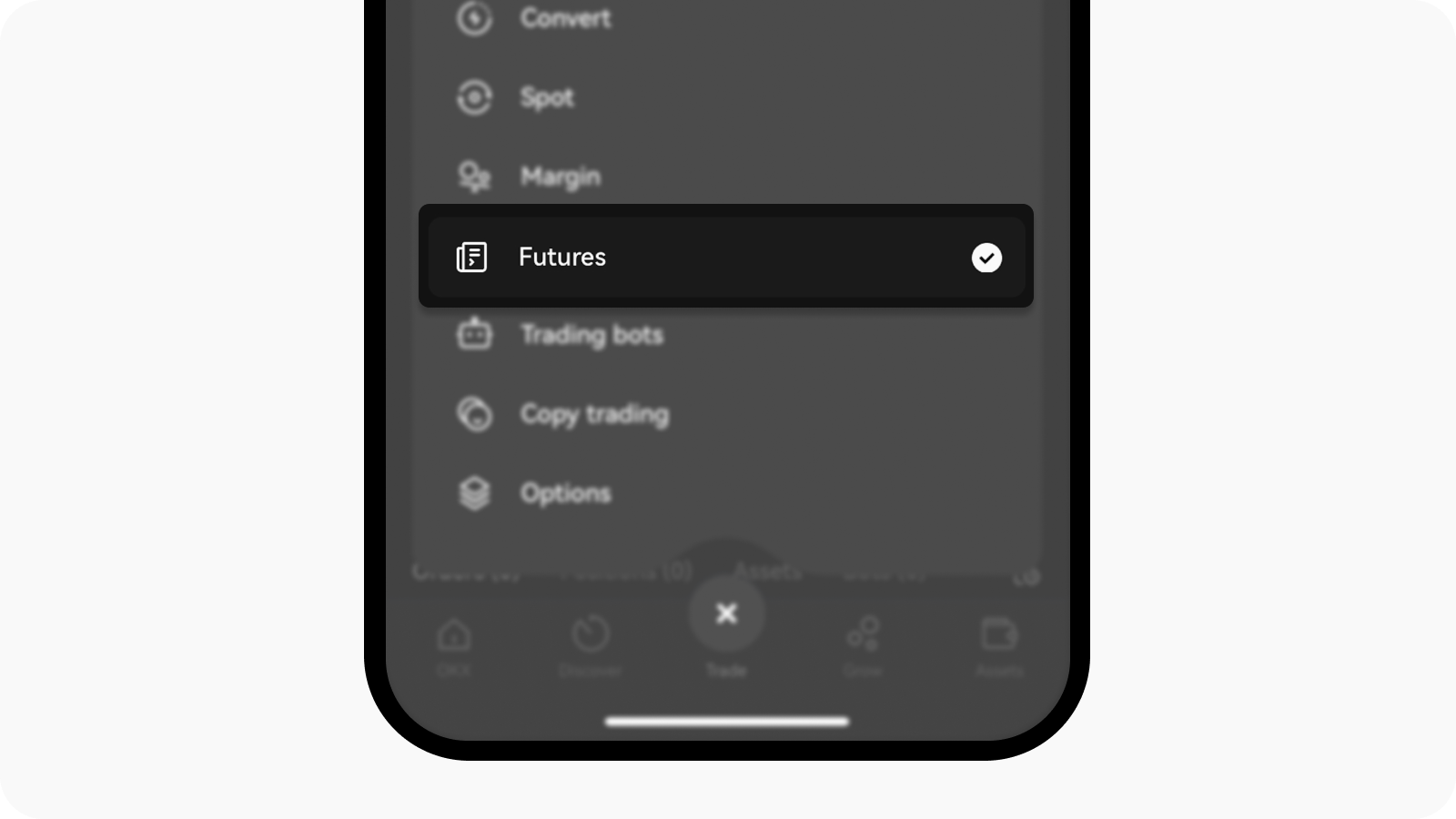
Виберіть «Ф’ючерси» в списку угод
Виберіть конкретний ф’ючерсний контракт, яким ви хочете торгувати
Виберіть Розмістити ордер, щоб відкрити вікно розміщення ордера
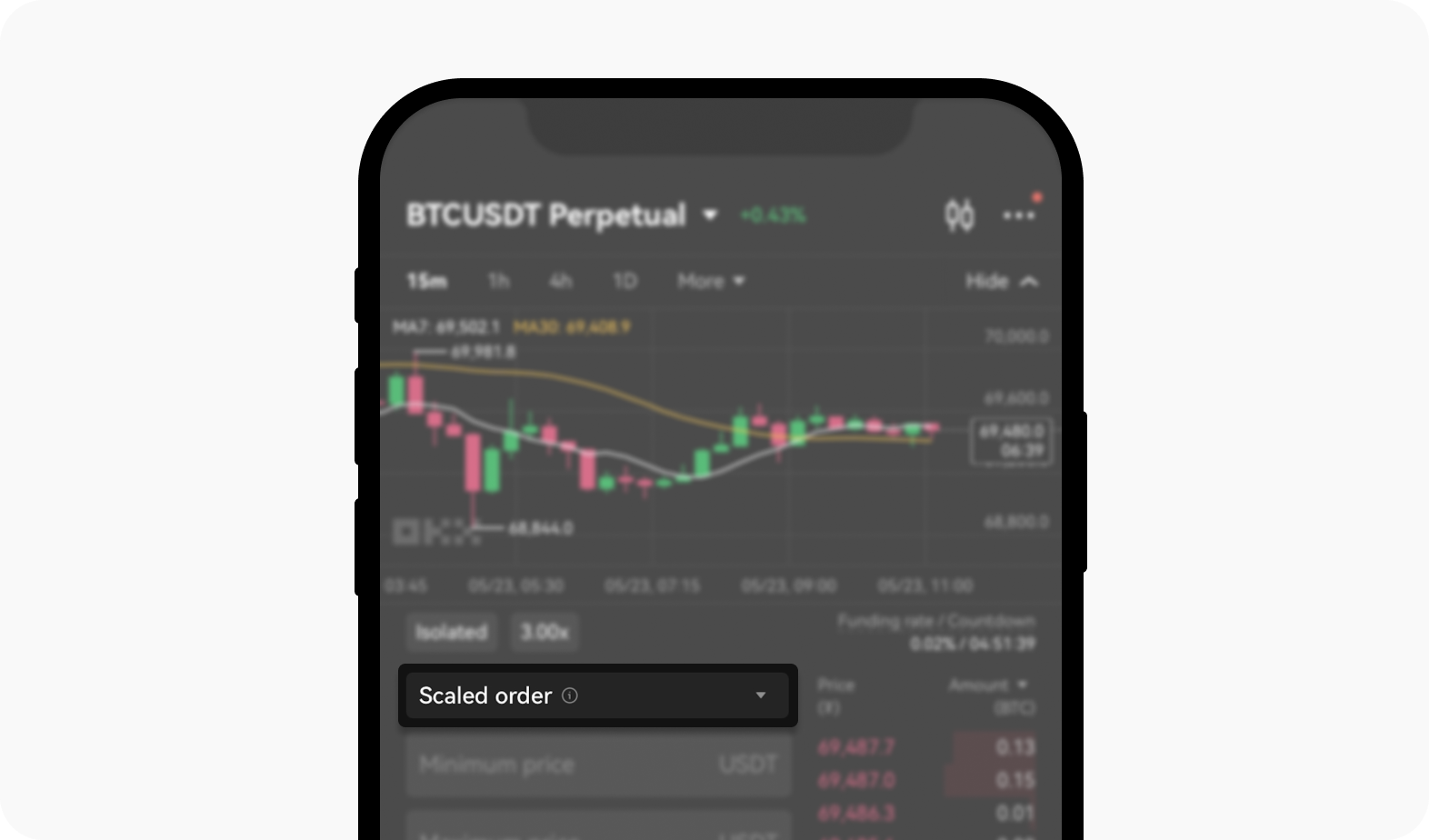
Виберіть поле «Розмістити ордер», у якому доступні кілька варіантів ордера
У випадному меню типу ордера виберіть Масштабований ордер
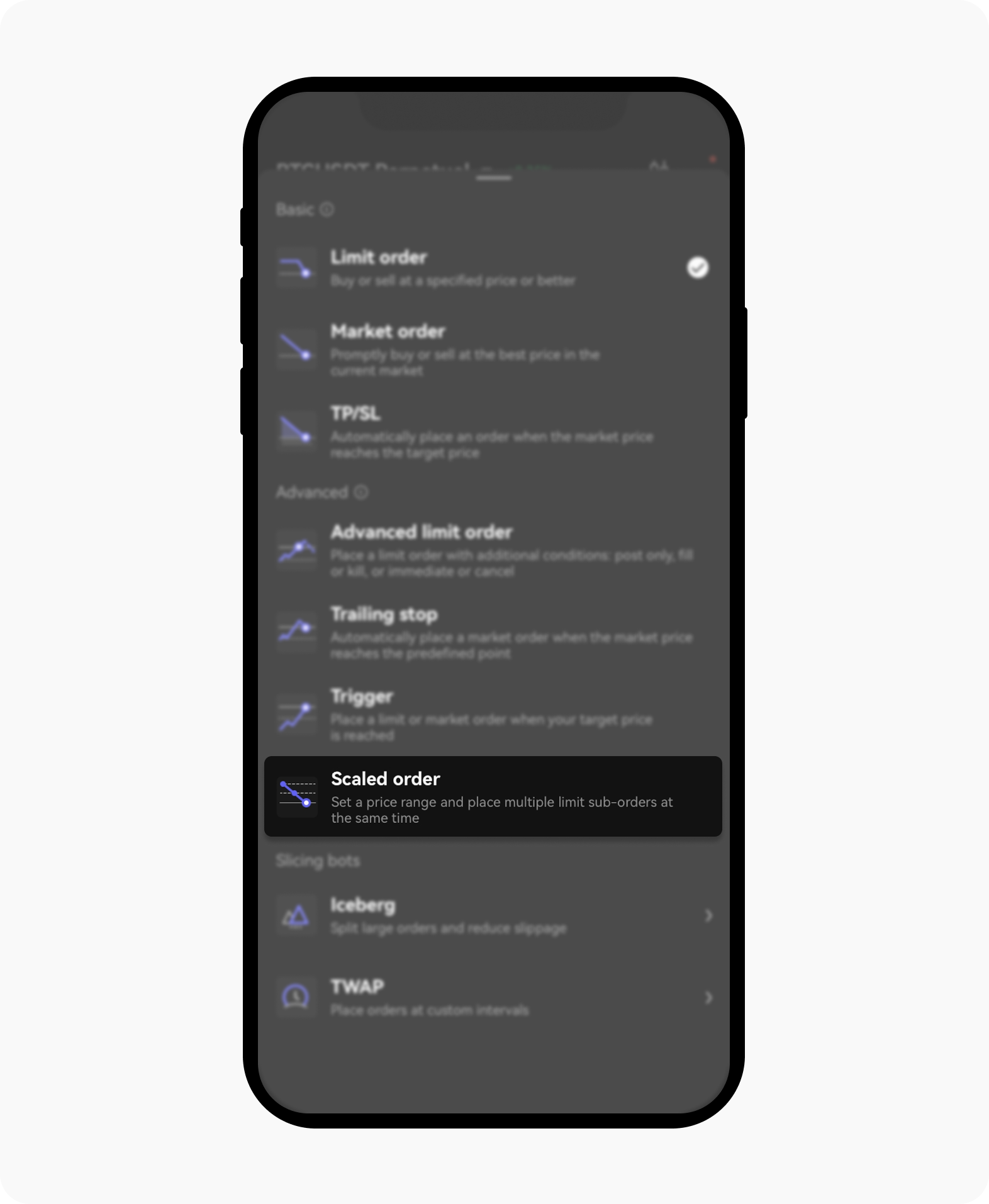
Виберіть «Масштабований ордер», щоб розпочати торгівлю ф’ючерсами
Встановіть ціновий діапазон, ввівши мінімальну
й максимальну ціни, у межах яких ви хочете розмістити ордер
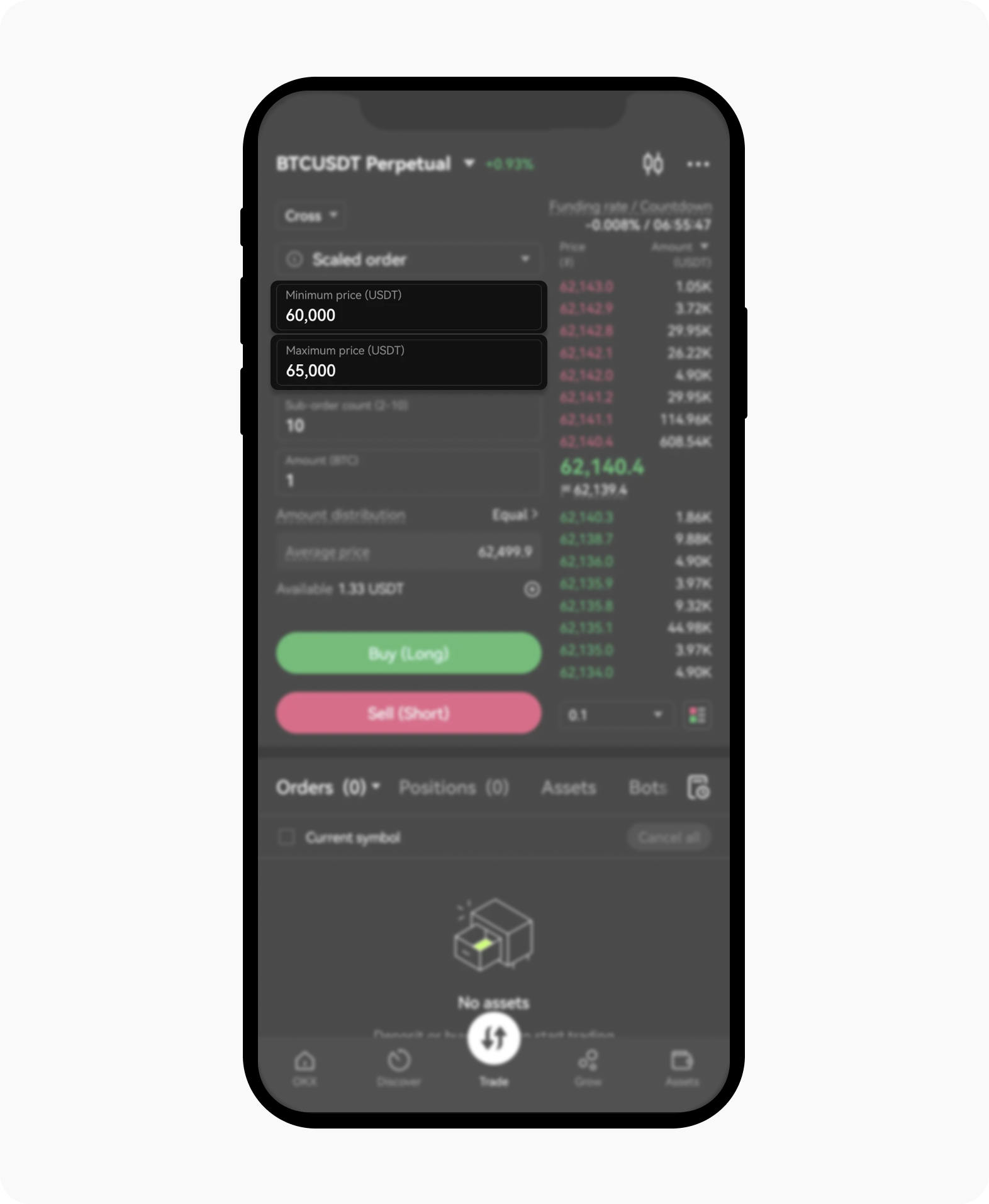
Ви можете виставити мінімальну й максимальну ціни, вибравши тип ордера «Масштабований ордер»
Вкажіть кількість підордерів. Так, 10 підордерів означає, що ваш ордер буде виконано за 10 різними цінами
У вас може бути можливість виставити додаткові умови, як-от час дії (наприклад, «До скасування», «Виконати відразу або скасувати»), тому спочатку задайте умови
Введіть загальну суму криптовалюти, на яку ви хочете укласти угоду, і виберіть Рівні, щоб налаштувати параметри розподілу суми
Примітка: якщо вибрати «Рівні», кожен ордер буде виконано на однакову суму.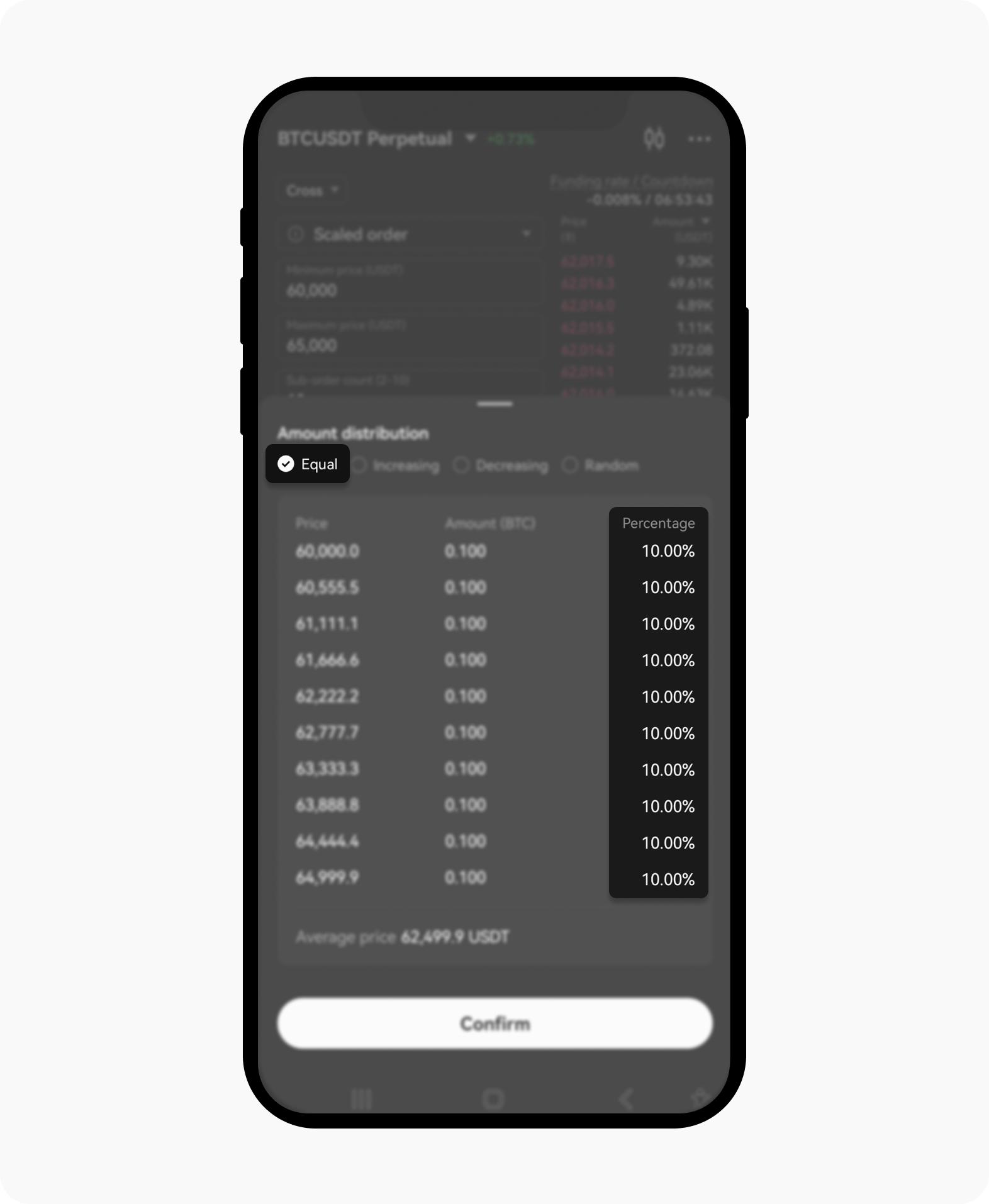
Якщо вибрано «Рівні», кожен ордер буде виконано на однакову суму.
Після розміщення масштабованого ордера відстежуйте відкриті ордери, щоб переконатися, що вони виконуються належним чином. Ви можете переглядати й супроводжувати ордери в розділі Відкриті ордери
Чи можна змінити або скасувати масштабований ордер?
Так, ви можете в будь-який момент змінити або скасувати масштабований ордер. У розділі Відкриті ордери знайдіть потрібний масштабований ордер і виберіть, що робити — змінити його чи повністю скасувати.